## Tips:實時視頻直播教程(手機端)
**一、創建直播課程,獲取推流地址**
1、電腦端登陸后臺,點擊【內容商品】-【直播】-【新建直播】;
2、創建【實時視頻直播】課程,并將課程信息填寫完整;
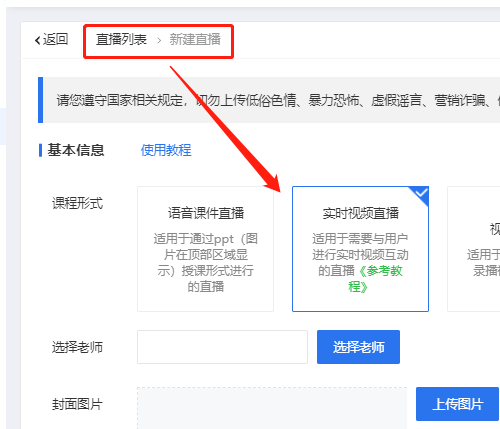
3、課程主要功能點羅列如下:
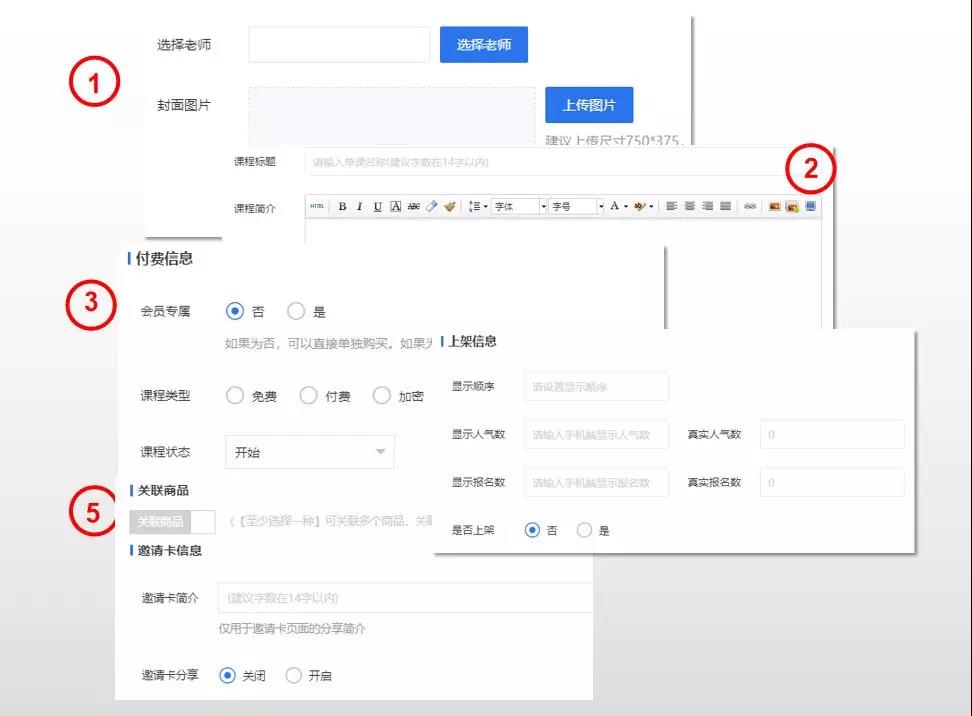
**選擇老師**:選擇用戶列表中的某一位用戶成為直播間老師,點擊“修改”可設置老師信息、問答及分成比例;
**會員專屬**:默認為“否”,即課程可單獨購買;若點擊“是”,則需要購買會員才可觀看課程;
**課程類型**:可將課程設置為:“免費”、“付費”、“加密(輸入密碼進入)”三種模式;
顯示人氣數或報名數:可設置課程虛擬數據,增添課程熱度,提升轉化率;
**關聯商品**:老師進行商品展示推廣的入口,無論是圖文音視頻類知識課程還是實物商城內的實物商品,都可在此添加商品關聯,被關聯商品會在直播間“商品列表”中展示,實現直播帶課;
**邀請卡**:若開啟,直播頁面會顯示“分享”標識,用戶點擊后將生成攜帶課程二維碼的海報,便于進行好友分享。
4、打開課程列表,點擊【更多】,復制推流地址。
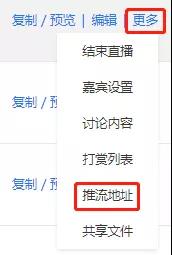
**二、打開直播軟件**
1、下載獲取
打開手機應用市場,搜索“芯象直播助手”(ios和安卓端皆可),下載安裝;
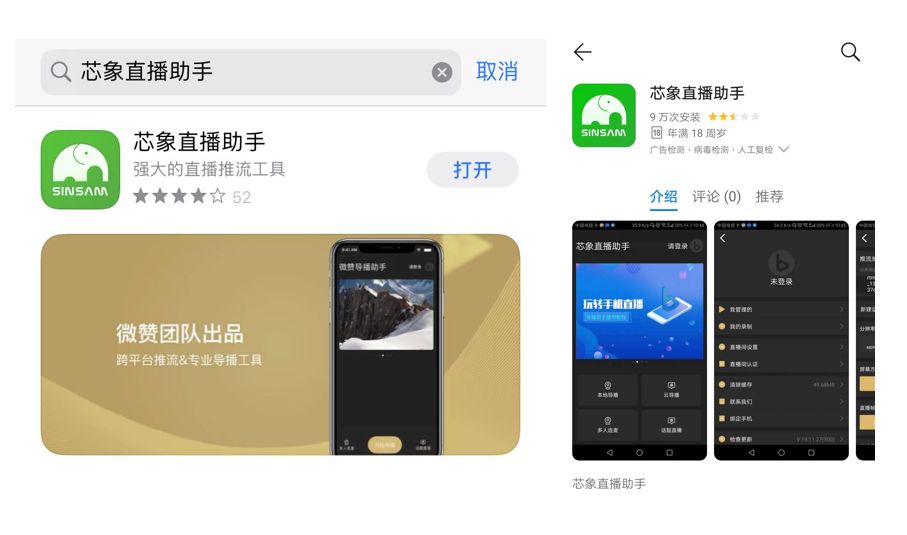
2、通過微信小程序打開
打開微信,搜索“導播助手”小程序,點擊即可使用。
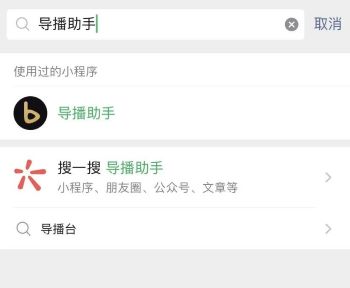
**三、設置手機直播**
APP端
1、打開芯象直播助手APP,點擊“本地導播”,將復制好的推流地址粘貼至如圖所示位置,點擊“開始直播”;若中途換人推流直播的話,間隔不要超過3分鐘,否則回放只會生成最后一次推流的視頻;
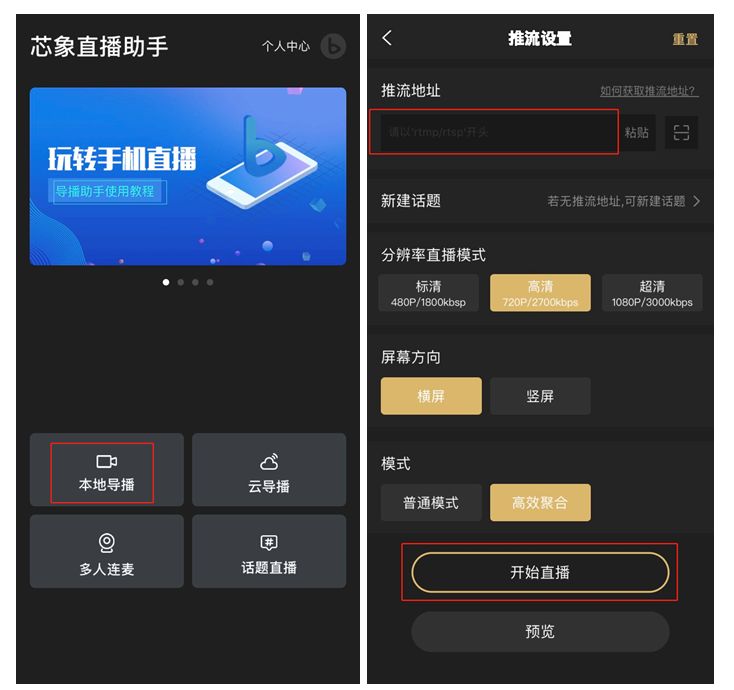
(注意:請復制最新的推流地址,例如8點直播,可在7點50左右復制)
2、打開直播界面,設置直播間各項功能;
左側為機位切換區,點擊“+”號標識,添加課件演示、圖片、視頻等素材,拖動窗口可進行切換、排序;
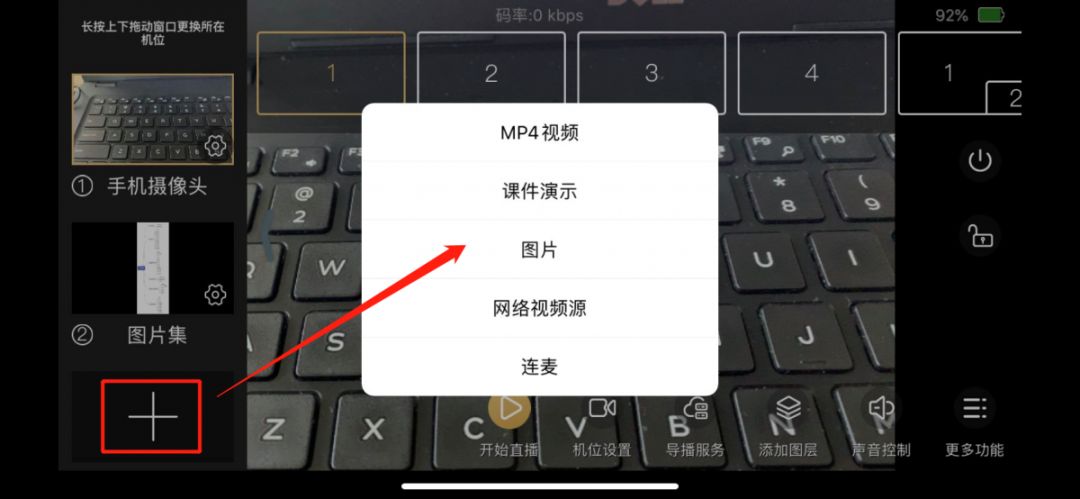
點擊“設置”標識,進行音量、切換攝像頭、刪除機位等操作;
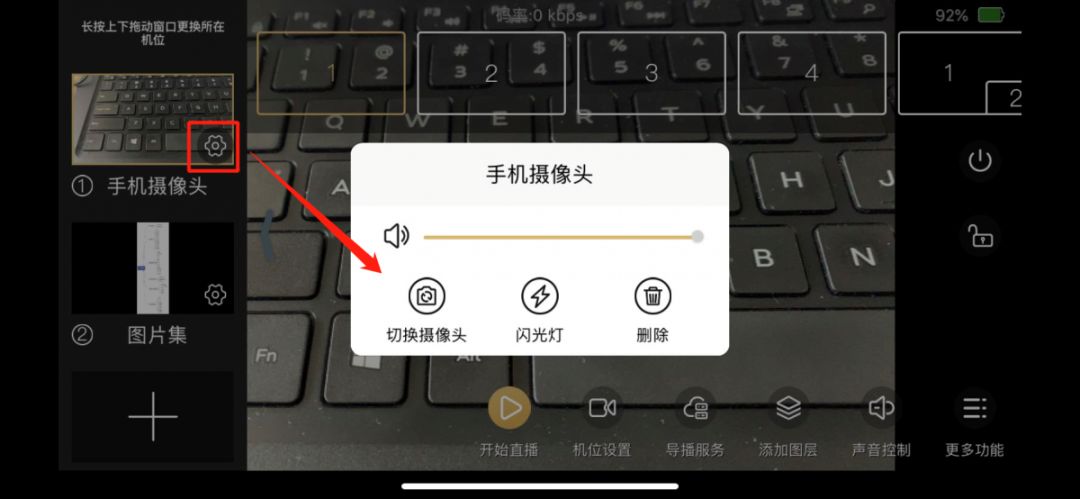
若直播時需要展示多個畫面,可滑動上方區域,選擇適合自己的直播間頁面布局,如下圖所示:
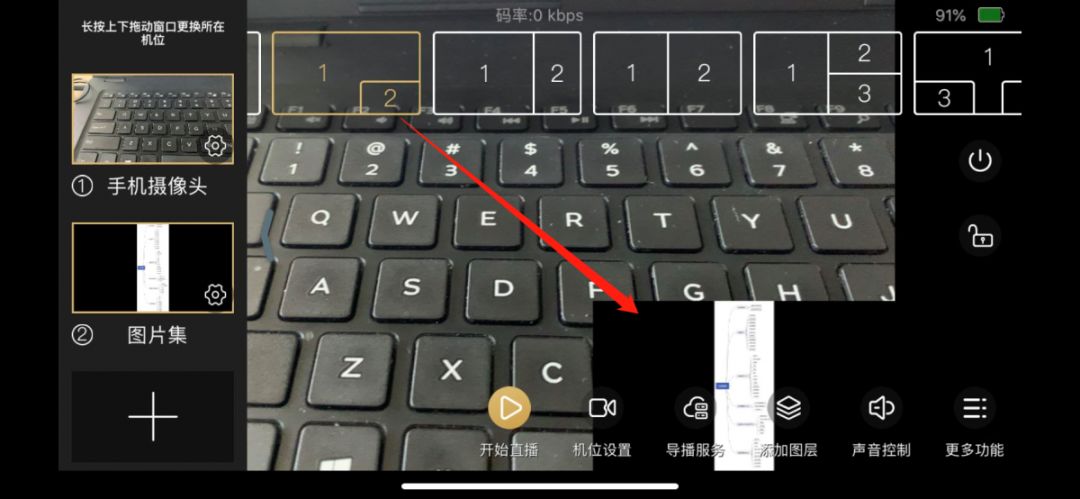
點擊下方“更多功能”,獲取一鍵美顏、互動評論、禁言等功能;
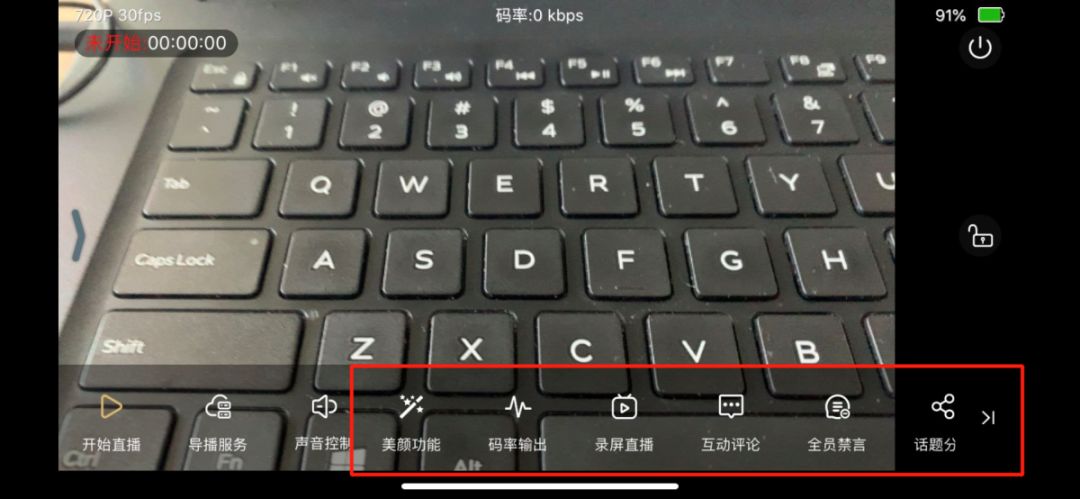
3、直播間設置完全,點擊底部“開始直播”,屏幕會出現“直播中”狀態顯示,若要開始直播,一定不要忘記點擊“開始直播”按鈕哦!
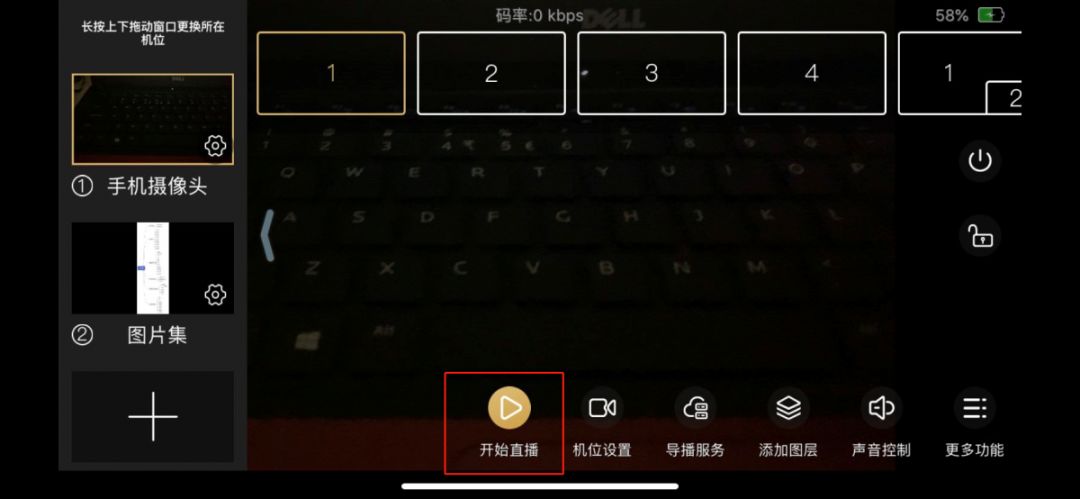
微信小程序端
1、打開微信“導播助手”小程序,將后臺復制的推流地址粘貼至如圖所示區域,點擊“開始推流”;若中途換人推流直播的話,間隔不要超過3分鐘,否則回放只會生成最后一次推流的視頻;
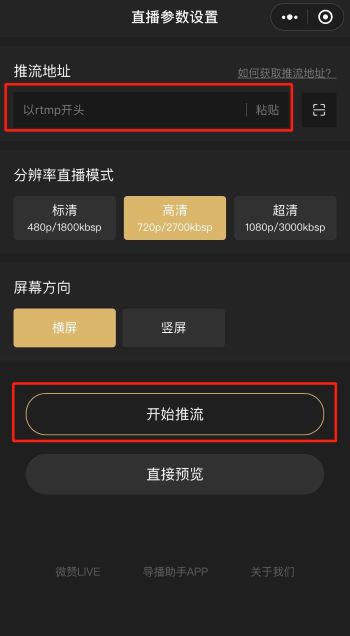
2、小程序端的導播助手功能較少,支持一鍵美顏、攝像頭轉化、閃光燈等操作,點擊“更多功能”,跳轉至APP下載引導頁,獲取更多如上所述功能;
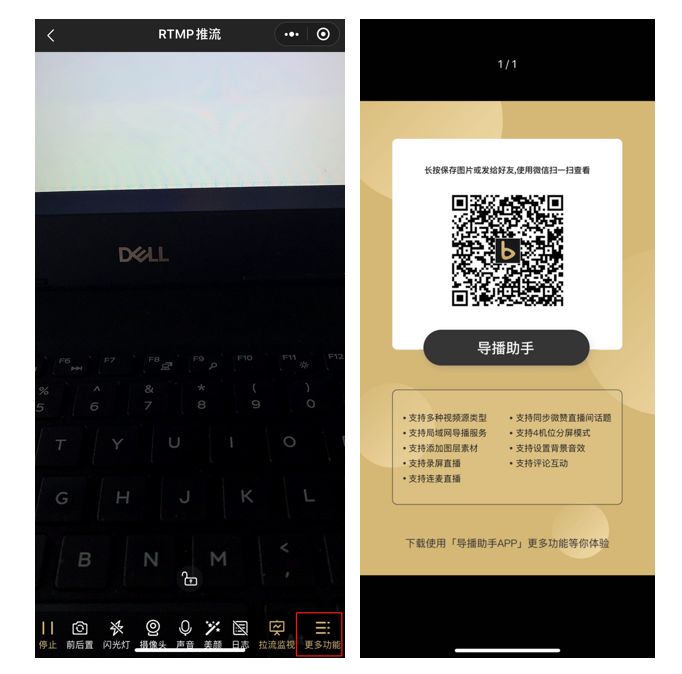
Tips:如果需要提前熟悉導播助手各項功能,可在推流前點擊“預覽”進行了解。
**四、開啟實時師生互動**
1、略知后臺支持課程鏈接復制、分享、邀請海報推廣,店鋪主可采用不同方式進行直播課程宣傳;
2、直播間支持多功能師生互動,支持討論、打賞、禮物贈送等操作,增強直播間熱度;下圖為直播間部分功能演示:

**五、結束直播**
1、APP端:點擊底部“停止”按鈕,點擊“關閉”標識,退出即可;停止推流等待5分鐘之后,打開略知后臺直播列表,點擊對應直播課程 “更多”,結束直播。
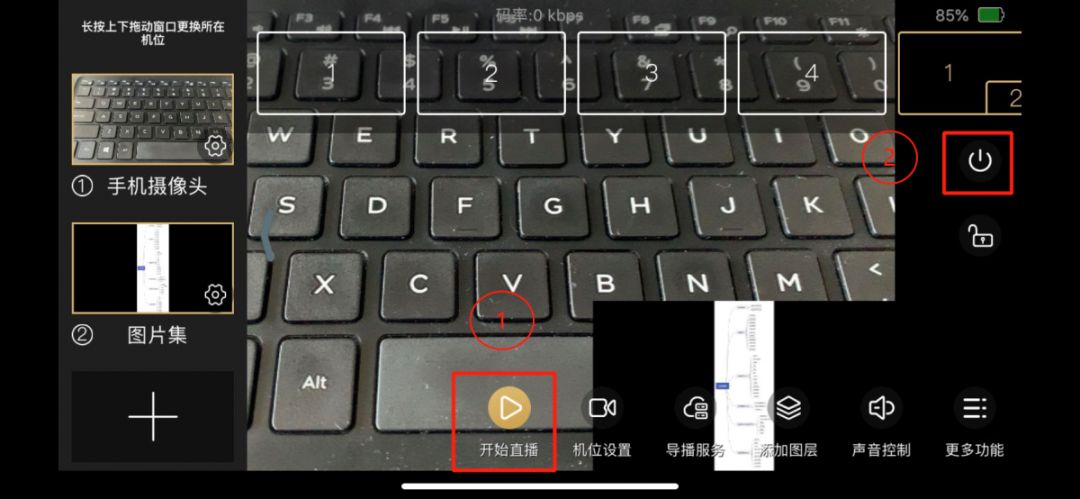
2、小程序端:點擊底部“停止”按鈕,返回即可;停止推流等待5分鐘之后,打開略知后臺直播列表,點擊對應直播課程 “更多”,結束直播。
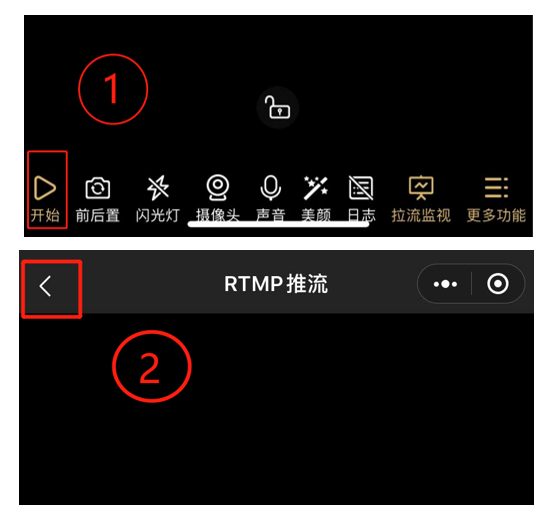
Tips:
1)一定要在點擊“停止推流”之后等待5分鐘,再到后臺點擊“結束直播”按鈕;
2)等待5分鐘的原因:防止直播過程中因斷網等原因導致直播結束后需要拼接分段視頻時,無法拼接完整視頻;
3)為避免直播結束后無法進行回看,若沒有點擊“停止推流”,則在后臺點擊“結束直播”時會出現錯誤提示,此時只需按照上述步驟操作即可;
4)直播時最好使用兩個設備,一個做推流直播,一個做觀看直播效果。
- 店鋪管理
- 店鋪設置
- 分類設置
- Tips:短信設置教程
- 內容商品
- 圖文
- 圖片
- 音頻
- 視頻
- 直播
- 普通專欄
- 直播專欄
- Tips:關于語音課件直播
- Tips:關于實時視頻直播(手機端)
- Tips:關于實時視頻直播(電腦端)
- Tips:關于視頻錄播+語音直播
- Tips:關于第三方視頻直播
- 線下活動
- 線下活動
- 素材管理
- 素材管理
- 財務統計
- 訂單管理
- 資金管理
- 數據統計
- 數據統計
- 用戶管理
- 用戶管理
- 老師管理
- 老師管理
- 會員管理
- 會員管理
- 營銷中心
- 信息采集
- 推廣員
- 優惠券
- 搶購
- 砍價
- 紅包
- 社群
- 開屏廣告
- 拼團
- 禮物
- 操作員管理
- 操作員管理
- 實物商城
- 實物商城
- 回收站
- 微信支付(天時版、地利版)
- 公眾號信息(天時版、地利版)
